在使用谷歌浏览器(Google Chrome)时,部分用户可能会积累大量浏览记录。你是否了解如何彻底清除这些记录?本文将详细介绍在谷歌浏览器中删除浏览记录的具体步骤和操作方法。
说起谷歌浏览器(google chrome)110.0.5481.104,相信大家都很熟悉,那么谷歌浏览器(Google Chrome)中清除浏览记录的详细操作方法,下面小编就和大家分享一下哦。
我们需要先打开谷歌浏览器(Google Chrome)软件
然后我们点击浏览器右上角三条横线的设置按键
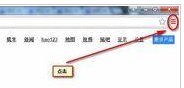
接着我们在弹出的菜单栏中选择“更多工具”选项
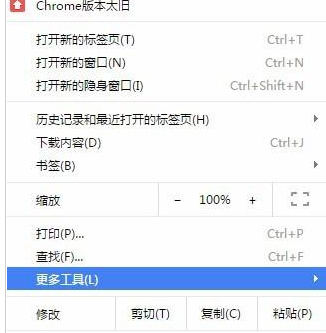
这时在弹出的二级菜单继续选择“清除浏览数据”选项
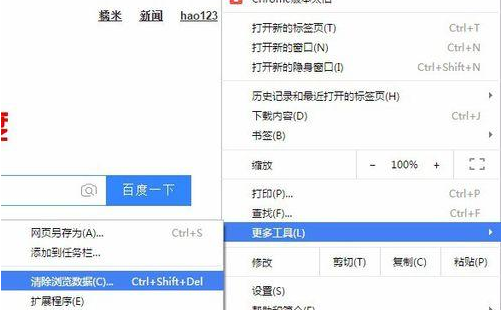
然后显示清除浏览数据窗口,窗口左边的多项选择可以勾选想要清除的数据项
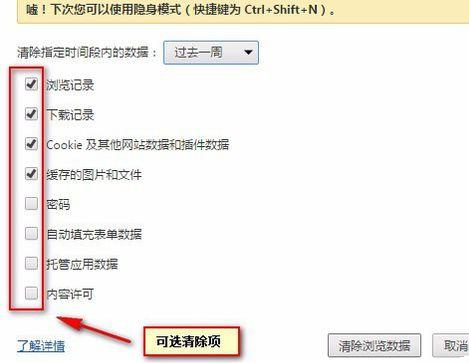
若是要清空所有浏览数据,可以在下拉栏中指定清除多少时间段内的数据,选择最下面的一项即为清除全部数据
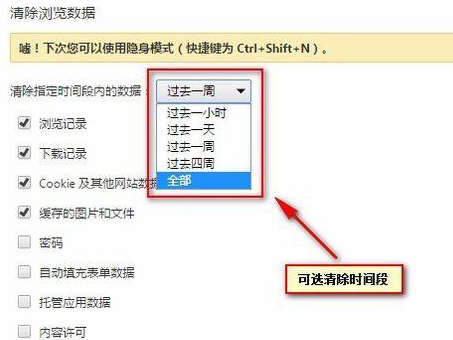
最后我们清除条件选择完毕后,点击“清除浏览数据”按键,浏览器会自动根据清除条件完成清除

看完了上文为你们呈现的谷歌浏览器(Google Chrome)中清除浏览记录的详细操作方法,你们是不是都学会了呀!
以上就是小编为大家带来的谷歌浏览器(Google Chrome)中清除浏览记录的详细操作方法全部内容,希望能够帮到大家!更多内容请关注攻略库













发表评论 取消回复